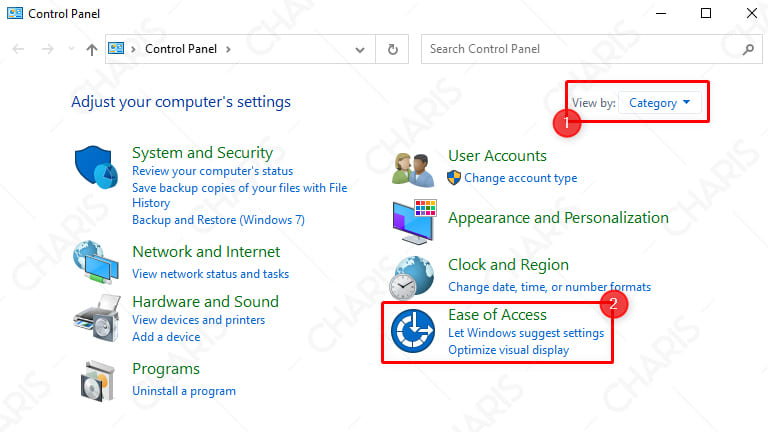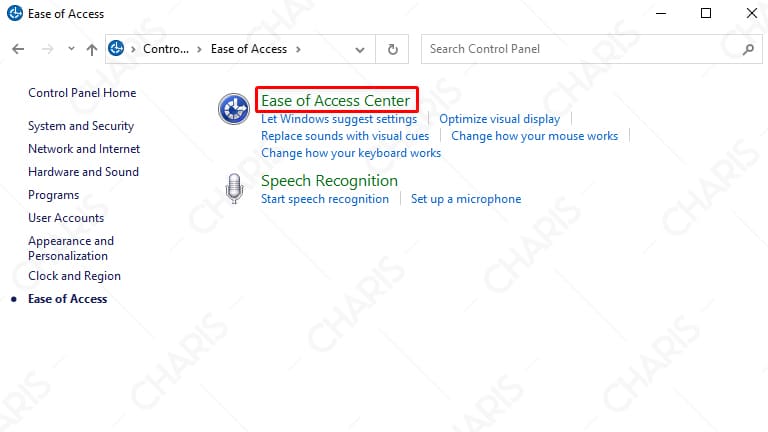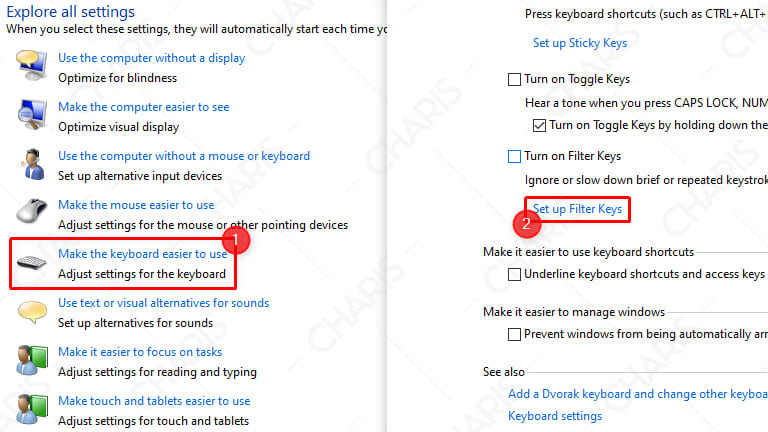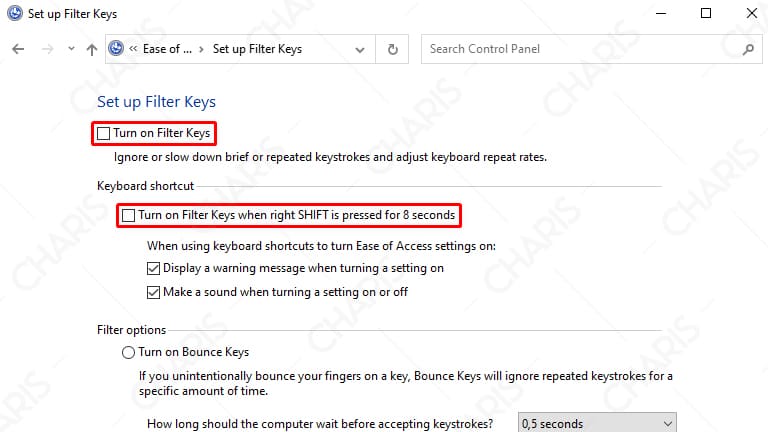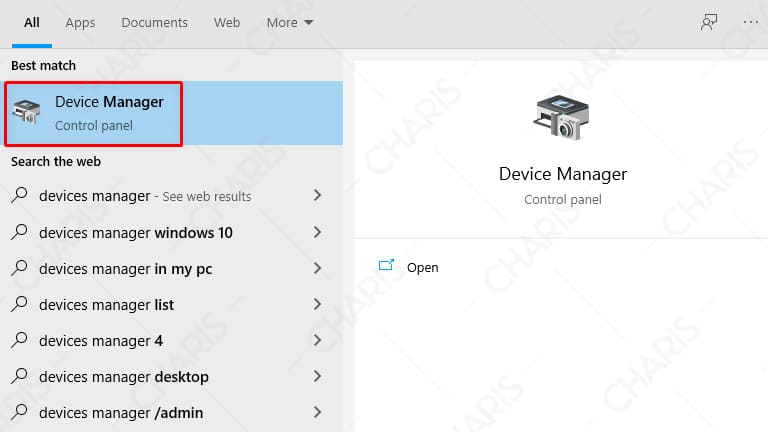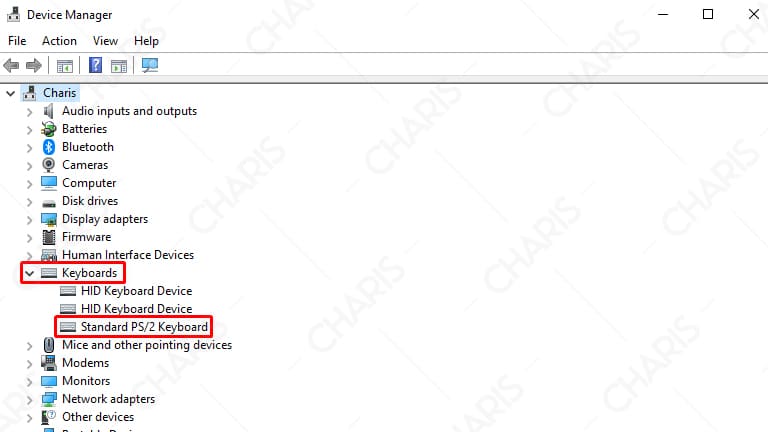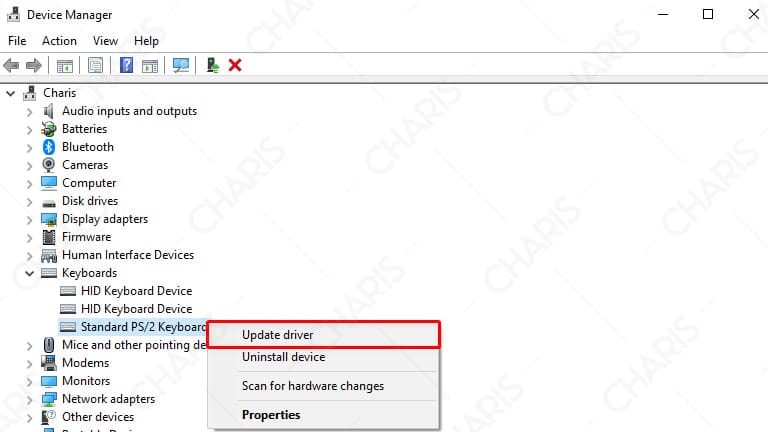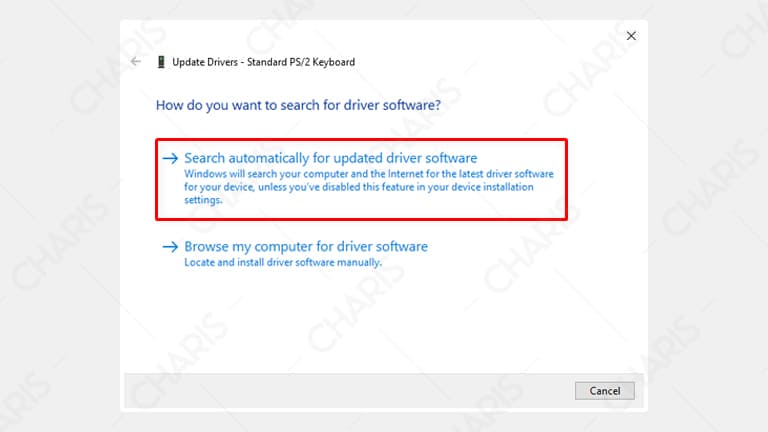Pernahkah Anda mengalami keyboard laptop yang terkunci dimana tombol tidak berfungsi sebagaimana mestinya? Ya, permasalahan ini memang acapkali dialami oleh pengguna laptop merk apapun mulai dari Asus, Acer, Dell, Lenovo, HP, dan lainnya.
Mungkin, Anda akan menganggap penyebab masalah keyboard laptop ini pure karena kerusakan keyboard internal. Padahal, hal tersebut tidak sepenuhnya benar karena pada kenyataannya keyboard laptop hanya terkunci saja.
Nah, untuk Anda yang sedang mengalami masalah keyboard laptop yang terkunci, pada kesempatan kali ini saya akan memberikan cara membuka kunci keyboard tersebut. Tanpa ribet! Anda bisa mempraktikkannya secara mandiri.
Cara Membuka Keyboard Laptop yang Terkunci
Permasalahan ini umumnya ditandai dengan keyboard laptop yang mendadak tidak berfungsi, padahal sebelumnya normal tanpa kendala. Adapun untuk penyebabnya, bisa karena pengaturan yang berubah, update sistem, instalasi ataupun update driver.
Untuk cara membuka keyboard laptop yang terkunci, Anda bisa menggunakan beberapa langkah mulai dari yang paling mudah hingga cara yang sedikit rumit. Silahkan urutkan mulai nomor 1, karena sudah saya urutkan berdasarkan langkah termudah.
Daftar Isi
Restart Perangkat Laptop
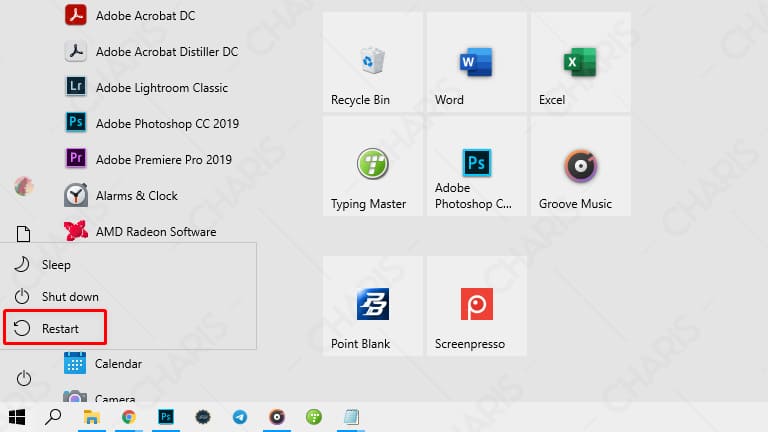
Untuk permulaan, Anda bisa mencoba mengatasi permasalahan ini dengan merestart laptop. Hal ini dikarenakan ada kemungkinan terdapat masalah pada driver, dan ketika direstart maka akan otomatis mengupdate driver yang kompatibel.
Seperti pada artikel sebelumnya yaitu cara mematikan keyboard laptop, driver yang tidak kompatibel akan membuat keyboard tidak berfungsi. Untuk itu, restart adalah solusi terbaik untuk mengatasi bug terkait driver keyboard laptop.
Buka Kunci Keyboard

Cara mengaktifkan keyboard laptop yang terkunci bisa dilakukan dengan mudah menggunakan function key. Setiap merk laptop, biasanya memiliki kombinasi tombol yang berbeda antara satu dengan lainnya.
Berikut adalah beberapa tombol untuk mengaktifkan keyboard laptop:
- Fn + F4 (Laptop Dell)
- Fn + F8 (Laptop HP)
- Fn + F11 (Laptop Acer, Toshiba)
- Fn + NumLock (Asus, Lenovo, Sony)
- Fn + Shift + NumLock
- Ctrl + F11
- Ctrl + PrtScr
- Shift + NumLock
- Fn + F11 + Scroll Lock
Silahkan coba tombol untuk membuka kunci keyboard di atas sesuai laptop yang Anda gunakan. Jika masih tidak bisa, Anda bisa cari di Google tombol unlock keyboard sesuai merk sekaligus tipe laptopnya.
Matikan Filter Keys
Ketika seluruh tombol keyboard tidak berfungsi, ada kemungkinan fitur Filter Keys laptop diaktifkan. Untuk mengaktifkan Filter Keys, caranya adalah dengan menekan Shift (kanan) selama 8 detik. Apakah sebelumnya Anda tidak sengaja melakukannya?
Untuk mengeceknya, silahkan ikuti langkah berikut ini:
- Pertama, silahkan buka Control Panel di laptop Anda.
- Setelah itu, ubah view by menjadi Category lalu pilih Ease of Access.

- Selanjutnya, pilih Ease of Access Center seperti gambar berikut.

- Pada Ease of Access Center, silahkan pilih Make the keyboard easier to use > lalu cari Set up Filter Keys.

- Di halaman Set up Filter Keys, pastikan Anda tidak mencentang Turn on Filter Keys dan Turn on Filter Keys when right SHIFT is pressed for 8 seconds.

- Klik Apply > OK.
- Selesai.
Setelah mematikan Filter Keys, silahkan restart laptop Anda dan coba test keyboard apakah sudah berfungsi atau belum. Jika sudah berfungsi, berarti penyebab keyboard terkunci adalah Filter Keys yang terletak pada Ease of Access.
Sebenarnya, yang paling pokok adalah hilangkan centang pada Turn on Filter Keys saja. Sedangkan untuk Turn on Filter Keys when right SHIFT is pressed for 8 seconds Anda boleh saja membiarkannya karena hanya untuk mematikan shortcut Filter Keys.
Update Driver Keyboard
Sebenarnya tidak perlu menginstall secara manual pun, driver keyboard akan otomatis terinstall di laptop. Jadi, keyboard laptop harusnya bisa langsung digunakan untuk mengetik karena memang bersifat plug and play.
Namun, jika ternyata keyboard laptop tidak bisa digunakan, tidak ada salahnya untuk mengecek apakah driver sudah terinstall ataupun belum. Jika memang sudah, perhatikan juga apakah driver tersebut perlu diupdate atau tidak.
Untuk permasalahan driver, ada baiknya untuk mengupdatenya saja agar keyboard mendapat driver yang kompatibel. Untuk caranya, silahkan ikuti panduan berikut:
- Pertama, klik Start lalu cari Device Manager.

- Setelah masuk ke Device Manager, klik pada bagian Keyboards.

- Klik kanan pada Standard PS/2 Keyboard lalu pilih Update driver seperti gambar berikut.

- Pilih Search automatically for update driver software untuk mencari driver secara otomatis.

- Tunggu sampai proses update selesai.
- Jika sudah, restart laptop Anda.
Opsi lain dari update driver adalah uninstall driver keyboard. Opsi ini akan menghapus seluruh driver keyboard dan konfigurasinya. Setelah berhasil dihapus, restart laptop agar driver kembali diinstall secara otomatis dan keyboard kembali bisa digunakan.
Ganti Keyboard Laptop

Jika semua langkah di atas tidak ada yang berhasil, ada kemungkinan permasalahannya memang terletak pada keyboard laptop. Jadi, cara terakhir yang harus Anda lakukan adalah mengganti keyboard laptop atau menggunakan keyboard eksternal.
Untuk mengganti keyboard internal laptop, Anda bisa pergi ke tempat service laptop terdekat di daerah Anda. Atau kalau Anda bisa bongkar pasang laptop sendiri, opsi membeli keyboard laptop secara online juga bisa dilakukan.
Demikianlah artikel mengenai cara mengatasi keyboard laptop yang terkunci. Cara-cara di atas memang tidak selalu berhasil karena belum tahu kondisi keyboard yang sebenarnya, apakah sudah rusak atau memang hanya terkunci.
Tapi paling tidak, kita sudah mencoba beberapa kemungkinan untuk memperbaikinya. Sepengalaman saya, cara yang sering berhasil adalah no. 2 dan 3. Namun jika kerusakannya terletak pada keyboard, maka cara pamungkas adalah cara terbaik.